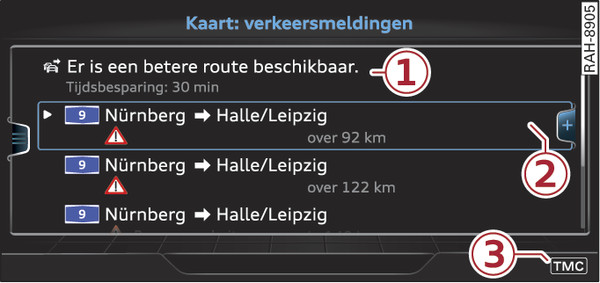|
Geldt voor wagens met navigatiesysteem
De toets
NAV/MAP zo vaak indrukken dat de kaart wordt weergegeven.
Linkerkeuzetoets >
Verkeersmeldingen kiezen.
Een overzicht van alle verkeersmeldingen wordt op het infotainmentscherm weergegeven Afbeelding239►
. De verkeersmeldingen worden op wegennaam gesorteerd. Indien er meerdere verkeersmeldingen voor een weg zijn, wordt in de betreffende regel -2- voor de straatnaam een pijl weergegeven (
 ). Draai-drukknop indrukken om alle verkeersmeldingen voor de weg te laten weergeven.
). Draai-drukknop indrukken om alle verkeersmeldingen voor de weg te laten weergeven.
 ). Draai-drukknop indrukken om alle verkeersmeldingen voor de weg te laten weergeven.
). Draai-drukknop indrukken om alle verkeersmeldingen voor de weg te laten weergeven.
Bij gestarte routegeleiding worden verkeersopstoppingen die op uw route liggen, boven in de lijst op volgorde van afstand weergegeven.
Indien uw MMI een betere route voor de actuele routegeleiding heeft berekend, krijgt u een overeenkomstige aanwijzing te zien -1-
Afbeelding239►
. Meer informatie krijgt u op link►
.
Gekleurde markeringen langs de gereden route duiden de verkeersstroom aan:
- Groen: vrije verkeersstroom
- Oranje: langzaamrijdend verkeer
- Rood: file
Bij actieve routegeleiding worden verkeersopstoppingen op de route met een gekleurd waarschuwingssymbool op de kaart weergegeven. Gearceerde markeringen kenmerken daarbij de lengte van de verkeersopstopping. Verkeersopstoppingen met grijze waarschuwingssymbolen liggen niet op de geplande route.
Bij inactieve routegeleiding worden alle verkeersopstoppingen gekleurd op de kaart weergegeven.
De weergave van de gekleurde markeringen, waarschuwingssymbolen, etc. kan in het menu
Kaartinhoud ingesteld worden link►
.
De ontvangst van verkeersinformatie wordt door het
TMC/
TMCpro*/
ONLINE*-symbool in de statusregel van het infotainmentscherm weergegeven -3- Afbeelding239►
.
Let op
- Bijzonder belangrijke verkeersinformatie, zoals meldingen over spookrijders, wordt automatisch weergegeven. Om de verkeersinformatie uit te schakelen, drukt u op de toets BACK of op de draai-drukknop.
- De functie Verkeersinformatie is in de markten van de lidstaten van de Samenwerkingsraad van de Golfstaten (GCC) en in de markt Mexico niet beschikbaar.